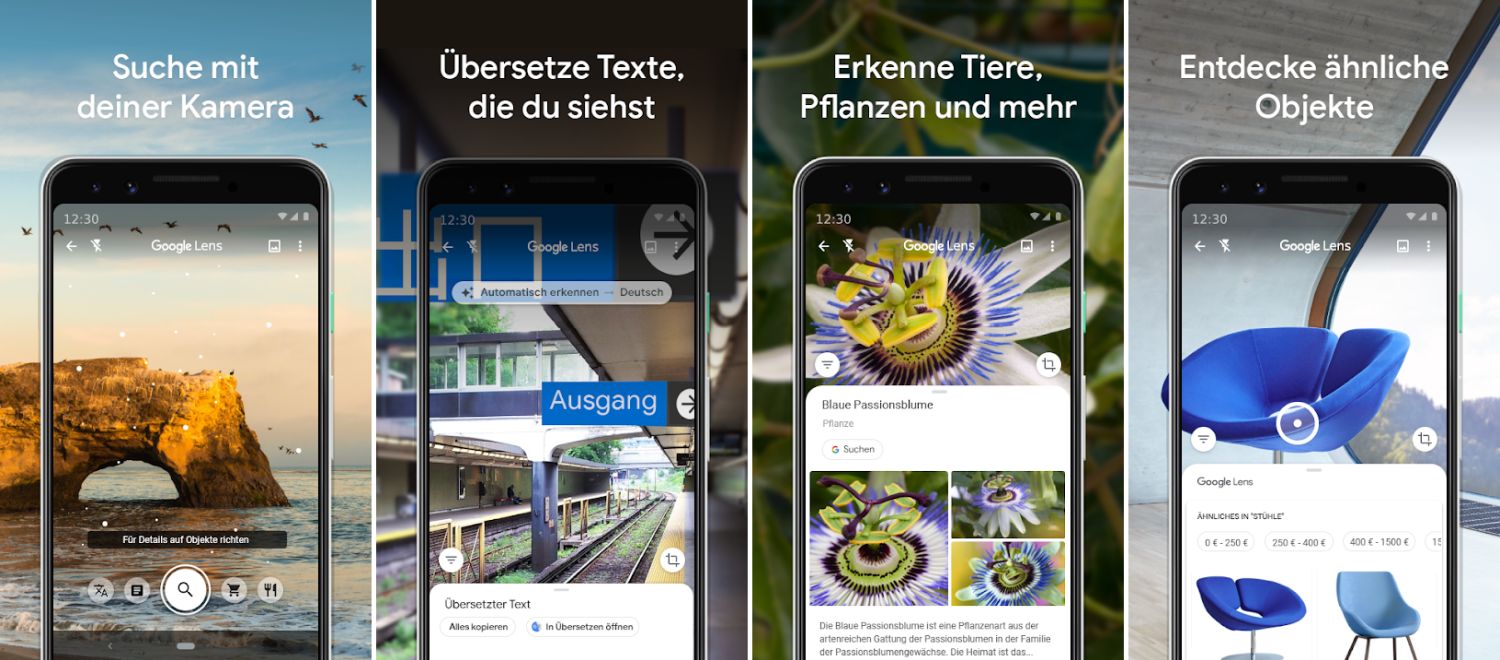Google Lens: So lässt sich die Google Assistant-Kamera auf dem Homescreen ablegen & noch schneller nutzen

Der Google Assistant hat vor mittlerweile drei Jahren Augen erhalten, die auf die Bezeichnung Google Lens hören und eine ganze Reihe von Möglichkeiten bieten, mit erkannten Objekten, Texten oder Aufgaben zu interagieren. Das kann in vielen Fällen sehr praktisch sein, doch häufig benötigt der Aufruf der App länger als die eigentliche Nutzung und auch die Integration in Android hat noch Luft nach oben. Mit der offiziellen Lens-App lässt sich das sehr einfach lösen.
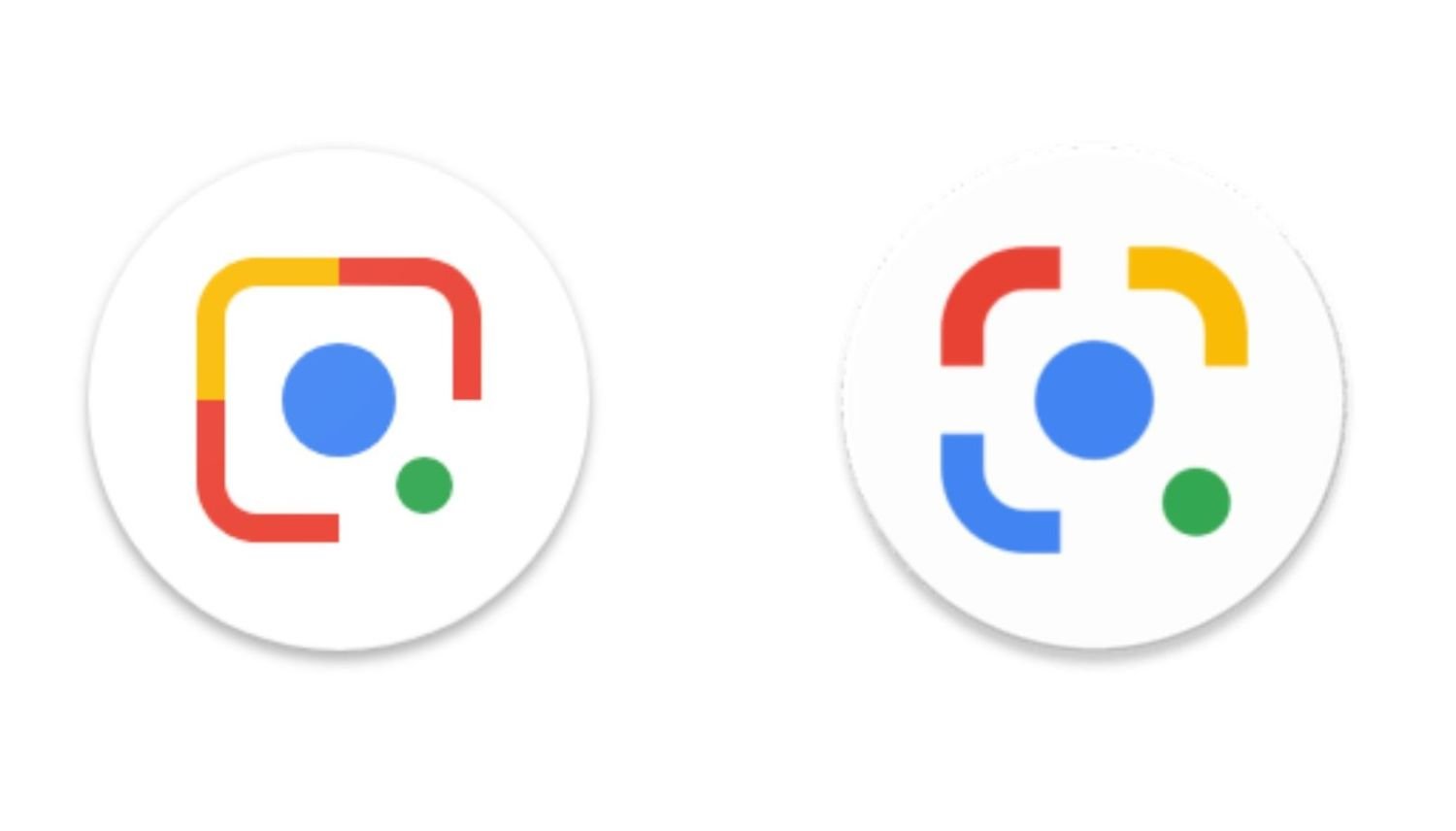
Google Lens wurde vor knapp vier Jahren offiziell vorgestellt und soll laut der damaligen Präsentation ein riesiges Potenzial haben, das aber leider bis heute nicht voll ausgeschöpft wird – zumindest nicht in dem Umfang, der damals zu sehen gewesen ist. Dennoch bietet die App auch heute schon sehr viele Möglichkeiten von der Objekterkennung über das Kopieren und Übersetzen von Texten bis hin zur Lösung von Mathematik-Aufgaben.
Als Bestandteil des Google Assistant ist Lens auf fast jedem Android-Smartphone zu finden und benötigt daher keine separate Installation. Lens ist im Assistant integriert, je nach Konfiguration in der Suchleiste und auch in Google Fotos. Wer kein Icon in der Suchleiste hat, muss sich erst einmal durch einige Schritte klicken, bis Lens gestartet werden kann und die Integration in Google Fotos basiert allein darauf, den Fotoinhalt zu erkennen. Es geht aber auch schneller.
Möchtet ihr Lens mit der Kamera-Ansicht starten und direkt mit der Objekterkennung beginnen, könnt ihr euch durch die Installation der Lens-App behelfen. Das ist naheliegend, aber durch das Vorhandensein dürften viele Nutzer gar nicht wissen, dass es eine separate Lens-App gibt, die einfach über den Play Store heruntergeladen werden kann. Mit unter 4 MB ist der benötigte Speicherplatz nicht erwähnenswert.
Nachdem ihr die App installiert habt, könnt ihr das Lens-Icon direkt auf dem Homescreen ablegen und die App somit schneller starten. Es beginnt direkt mit der Kameradisplay, sodass ein weiterer Druck auf den Auslöser schon die Analyse startet. Aber das ist natürlich nicht der einzige Vorteil, denn auch die Integration in das Betriebssystem wird dadurch stark verbessert: Google Lens steht anschließend als Ziel im Teilen-Menü zur Verfügung. Ihr könnt damit aus jeder App heraus ein Bild an die Lens-App schicken und dieses analysieren lassen.
Die Lens-App ist vergleich mit der Google Maps Streetview-App. Auch die Straßenaufnahmen sind ohne diese App verfügbar, aber durch die App eben schneller zugänglich. Auch nach der Deinstallation der Lens-App könnt ihr die Funktion weiterhin nutzen. Probiert es einfach einmal aus und nutzt die Vorteile, die die Einzelinstallation mit sich bringt.
GoogleWatchBlog bei Google News abonnieren | GoogleWatchBlog-Newsletter